Bước 1: Chọn dải ô cần bảo vệ trong trang tính:
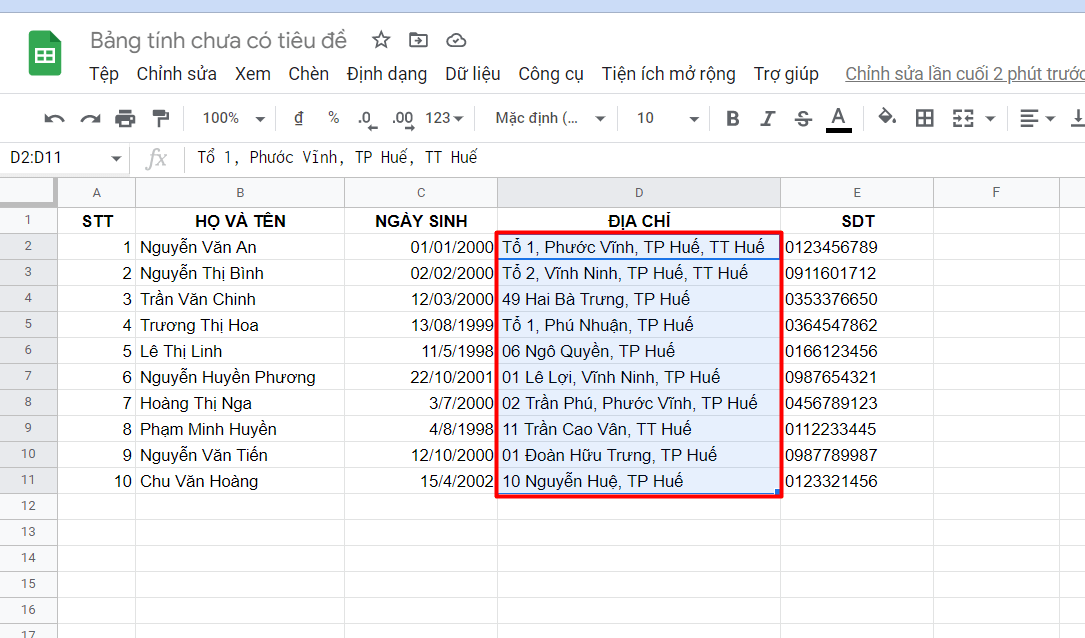
Bước 2: Trên thanh công cụ, chọn “Dữ liệu” => chọn “Bảo vệ trang tính và dải ô”:
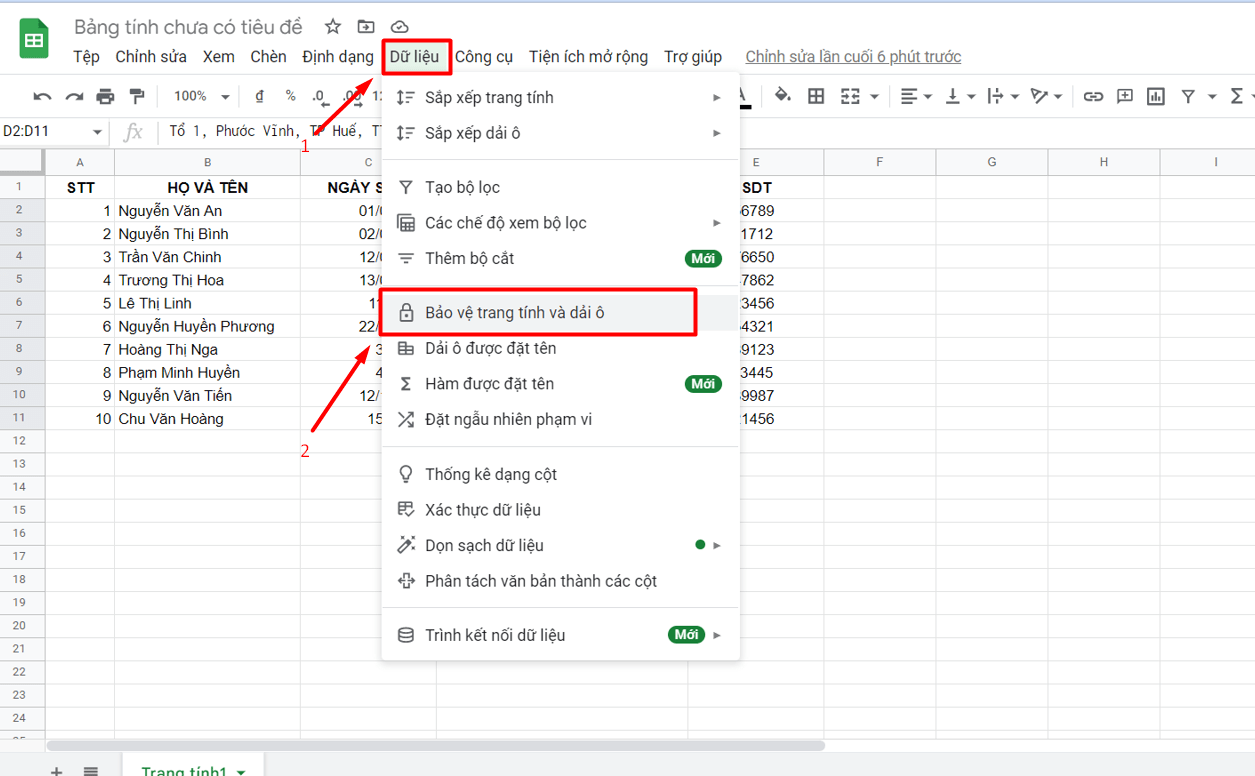
Bước 3: Thanh tùy chọn “Trang tính và dải ô được bảo vệ” sẽ xuất hiện bên tay phải cửa sổ và bạn chỉ việc điền một dòng mô tả ngắn gọn về lý do khóa ô, sau đó chọn “Đặt quyền”.
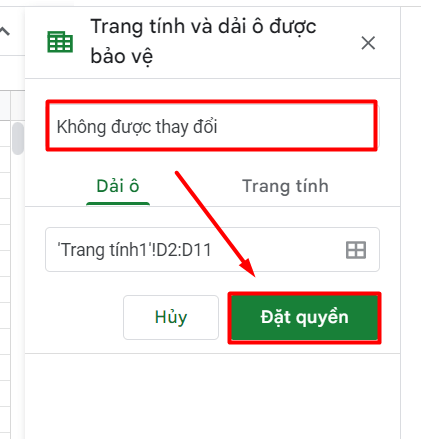
Bước 4: Trong hộp thoại “Quyền chỉnh sửa phạm vi” hiện lên => Chọn 1 trong 2 lựa chọn sau:
- Hiển thị cảnh cáo khi chỉnh sửa phạm vi này: Khi người dùng chỉnh sửa hoặc click vào ô bạn đã tạo bảo vệ thì sẽ có 1 thông báo hiện lên, nếu bạn muốn thay đổi thì hãy click vào OK ở hộp thoại hiện lên.
- Giới hạn người có thể chỉnh sửa phạm vi này: Ở đây bạn có thể chọn Chỉ bạn (Chỉ bạn mới có thể thay đổi dữ liệu) hoặc Tùy chỉnh (Bạn có thể click thêm hoặc xóa người bạn muốn cho chỉnh sửa dãy ô này).
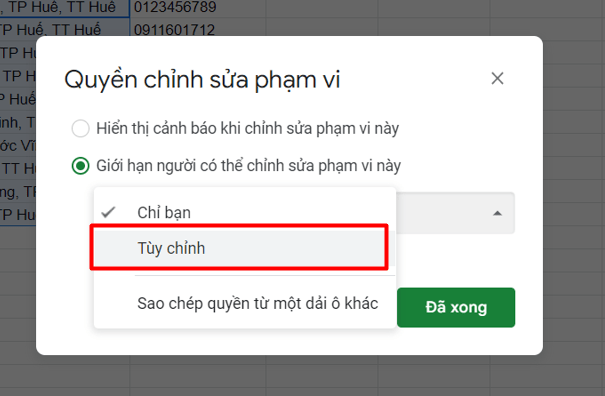
Bước 5: Tích chọn vào hộp kiểm bên cạnh tên người dùng mà bạn muốn họ có thể chỉnh sửa nội dung => nhấn “Đã xong” để hoàn tất.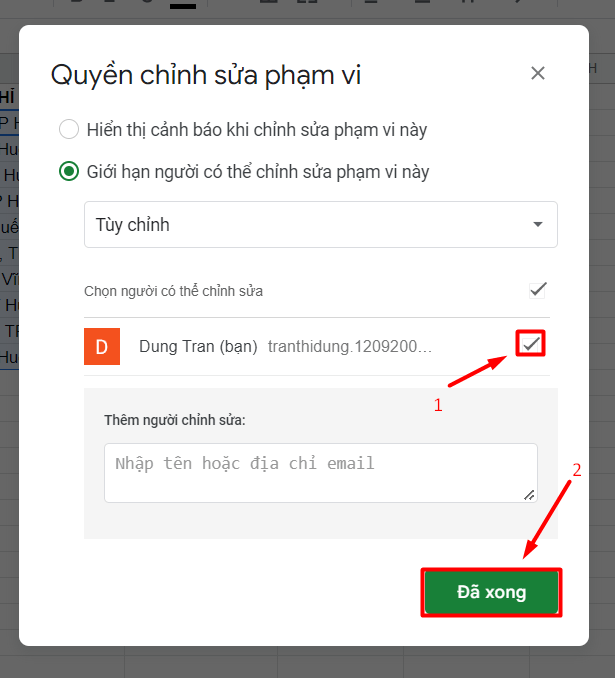 Như vậy, bạn đã có thể khóa không cho chỉnh sửa các công thức cũng như dữ liệu trong Google Sheet. Chúc các bạn thành công!
Như vậy, bạn đã có thể khóa không cho chỉnh sửa các công thức cũng như dữ liệu trong Google Sheet. Chúc các bạn thành công!
Dung Tran